 Photoshop ile bir yazı oluştururken, örnek olarak gölge efekti kullanarak farklı ve profesyonel bir görünüm elde edebiliriz. Ancak farklı çalışmalar için, daha spesifik aksiyonlar da alınabilmektedir. Örnek olarak, bir yazı hazırladınız ve bu yazıyı nasıl daha ilgi çekici kılabilirsiniz? Yazının içinde herhangi bir fotoğraf olsaydı, daha farklı olmaz mıydı? Muhtemelen, evet. Aşağıdaki anlatım doğrultusunda, oldukça kolay bir şekilde yazı içine resim ekleyebilirsiniz.
Photoshop ile bir yazı oluştururken, örnek olarak gölge efekti kullanarak farklı ve profesyonel bir görünüm elde edebiliriz. Ancak farklı çalışmalar için, daha spesifik aksiyonlar da alınabilmektedir. Örnek olarak, bir yazı hazırladınız ve bu yazıyı nasıl daha ilgi çekici kılabilirsiniz? Yazının içinde herhangi bir fotoğraf olsaydı, daha farklı olmaz mıydı? Muhtemelen, evet. Aşağıdaki anlatım doğrultusunda, oldukça kolay bir şekilde yazı içine resim ekleyebilirsiniz.
AYRICA: Photoshop’ta Yazılara Kenar Çizgisi Nasıl Eklenir?
Photoshop ile Yazının İçine Fotoğraf Eklemek
- File > Open ile istediğiniz bir fotoğrafı açın.

- Dilediğiniz metni, fotoğraf üzerine yazın.
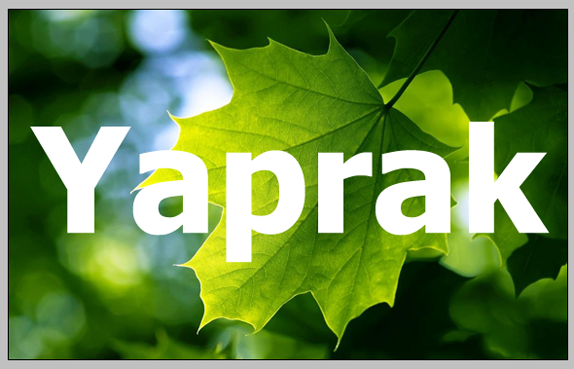
- Yazı layer'ına geldikten sonra, CTRL'ye basılı tutarak, "T" görseline tıklıyoruz.
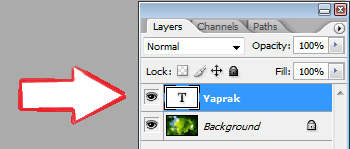
- Gördüğünüz gibi yazı alanı seçili olarak görüntülenmektedir.
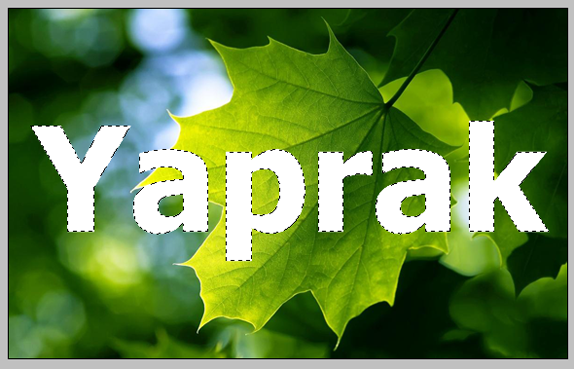
- Ardından fotoğrafın layer'ına gelerek, CTRL + C ile yazı kopyalama işlemini gerçekleştirin.

- CTRL + N ile yeni bir çalışma alanı açın. Dilerseniz, ilgili özellikleri değiştirebilirsiniz.
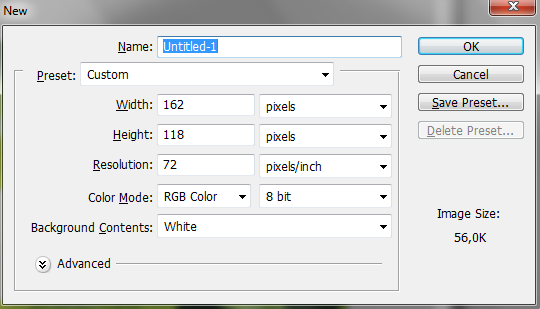
- Yeni çalışma sayfasına, CTRL + V ile yeni yazıyı yapıştırın.
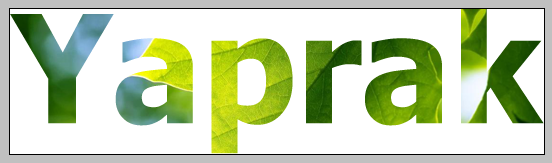
Böylelikle, yazı içine bir fotoğraf ekleyerek, oldukça güzel bir görünüm elde ediyoruz.












Yorum bulunmamaktadır.